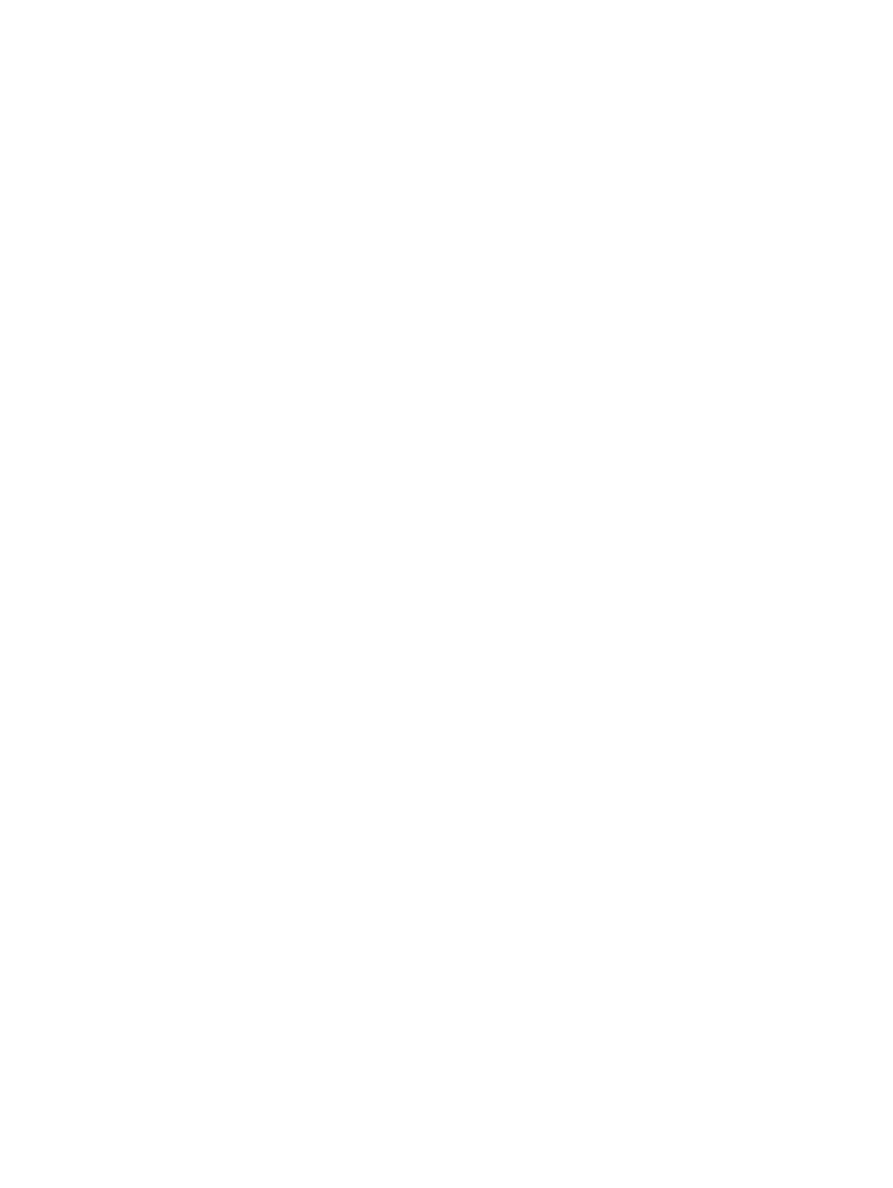
Riduzione delle interferenze su una rete wireless
I seguenti suggerimenti consentono di ridurre le interferenze in una rete wireless:
●
Tenere i dispositivi wireless lontani da grandi oggetti metallici, ad esempio armadietti, e altri
dispositivi elettromagnetici, ad esempio forni a microonde e telefoni cordless. Questi oggetti
possono interrompere il segnale radio.
●
Tenere i dispositivi wireless lontani da grandi strutture in muratura e altri edifici. Questi oggetti
posso assorbire le onde radio e ridurre la potenza del segnale.
●
Posizionare il router wireless in una posizione centrale e visibile dai prodotti wireless della rete.
124
Capitolo 5 Risoluzione dei problemi
ITWW
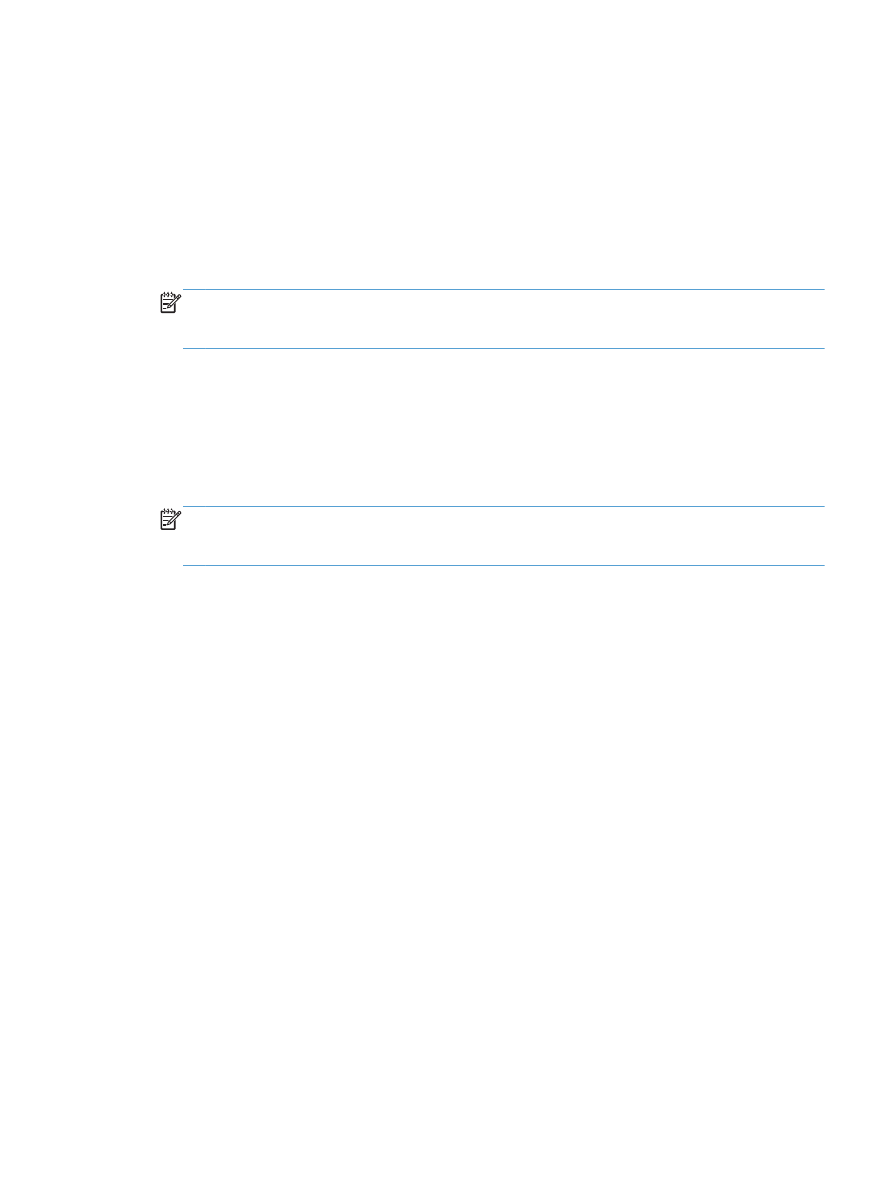
Risoluzione dei problemi software del prodotto in
Windows
Il driver di stampa relativo al prodotto non è presente nella
cartella Stampante
1.
Reinstallare il software del prodotto.
NOTA:
chiudere tutte le applicazioni in esecuzione. Per chiudere un'applicazione per la quale
è disponibile un'icona nella barra delle applicazioni, fare clic con il pulsante destro del mouse su
tale icona, quindi scegliere Chiudi o Disattiva.
2.
Provare a inserire il cavo USB in una porta USB diversa del computer.
Durante l'installazione del software è stato visualizzato un
messaggio di errore
1.
Reinstallare il software del prodotto.
NOTA:
chiudere tutte le applicazioni in esecuzione. Per chiudere un'applicazione per la quale
è disponibile un'icona nella barra delle applicazioni, fare clic con il pulsante destro del mouse su
tale icona, quindi scegliere Chiudi o Disattiva.
2.
Verificare la quantità di spazio libero nell'unità in cui si sta installando il software del prodotto. Se
necessario, liberare quanto più spazio possibile e reinstallare il software del prodotto.
3.
Se necessario, eseguire l'utilità di deframmentazione dischi e reinstallare il software del prodotto.
Il prodotto è in modalità Pronto, ma non stampa
1.
Stampare una pagina di configurazione e verificare le funzionalità del prodotto.
2.
Verificare che tutti i cavi siano posizionati correttamente e conformi alle specifiche. Includere in
tale verifica i cavi di alimentazione e USB. Provare a utilizzare un nuovo cavo.
3.
Verificare che l'indirizzo IP sulla pagina di configurazione corrisponda a quella della porta del
software. Utilizzare una delle seguenti procedure:
Windows XP, Windows Server 2003, Windows Server 2008 e Windows Vista
a. Fare clic su Start.
b. Fare clic su Impostazioni.
c.
Fare clic su Stampanti e fax (utilizzando la visualizzazione predefinita del menu Start)
oppure su Stampanti (utilizzando la visualizzazione classica del menu Start).
d. Fare clic con il pulsante destro del mouse sull'icona del driver del prodotto, quindi
selezionare Proprietà.
ITWW